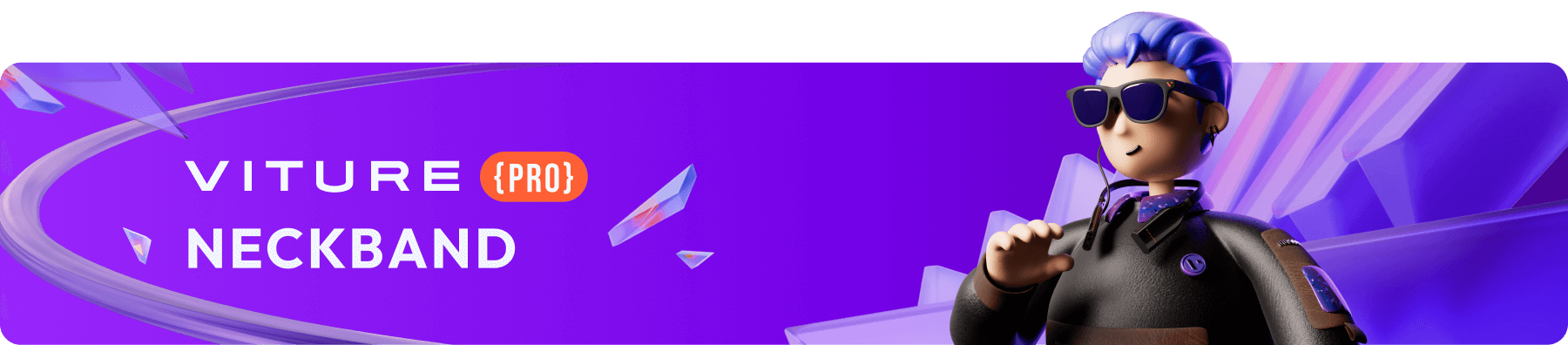
远程游玩
使用 PSPlay & XBXPlay 串流
VITURE 很荣幸地宣布我们是 PSPlay 和 XBXPlay 的官方合作伙伴。
PSPlay 和 XBXPlay 是目前市面上非常优质的串流应用,分别支持远程串流 PlayStation 5、PlayStation 4、Xbox Series X|S 和 Xbox One 主机。
这两款应用在 Google Play 商店分别售价为 5.99 美元(含税),但使用 VITURE One 颈环,您可以免费使用这两款应用!
系统需求和注意事项
免费下载安装 PSPlay 和 XBXPlay,你需要将颈环的系统软件升级到 v1.2 或更高版本。
最新版本的 PSPlay (6.4.0) XBXPlay (1.7.0) 发布于 2024 年 1 月 12 日,现在可以在颈环的“商店”标签页下载。该版本解决了使用颈环麦克风的问题。现在您可以通过按下颈环的 OK 键来开启或关闭语音功能,可以在游玩时与您的伙伴聊天(部分游戏不支持游戏内语音)。
请注意,如果您通过 Google Play 商店,在颈环上安装了 PSPlay 或 XBXPlay,当应用发布更高版本时,您无法通过颈环的“商店”标签页进行升级。您可以先卸载通过 Google Play 商店安装的版本,再通过颈环“商店”标签页安装,这样您可以持续获取通过颈环应用商店的更新。
反之亦然,通过颈环商店页安装的 PSPlay 或 XBXPlay,也无法在 Google Play 商店内进行应用更新。
配置 PSPlay 和 XBXPlay
为了流畅地配置串流,建议您先准备以下事项:
查看详细的连接流程,或了解更多信息,请访问PSPlay 帮助文档或 XBXPlay 帮助文档。
为了串流的流畅度,在串流 PS5 时,PSPlay 默认设置了最优选项,如果您安装的是稍早版本的 PSPlay 或串流时画面表现不佳,请打开 PSPlay 左上角的设置,并调整为以下设置:
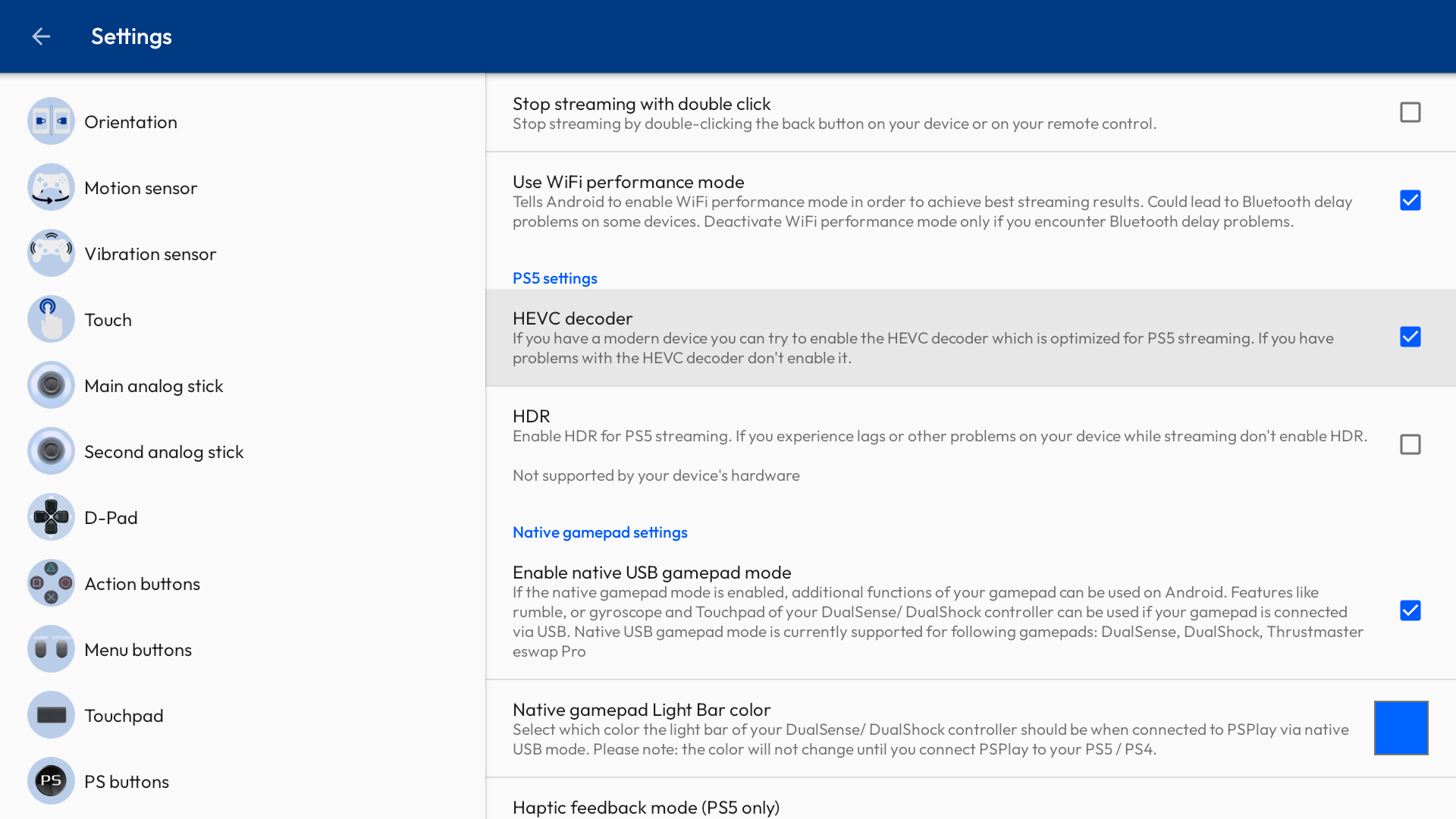
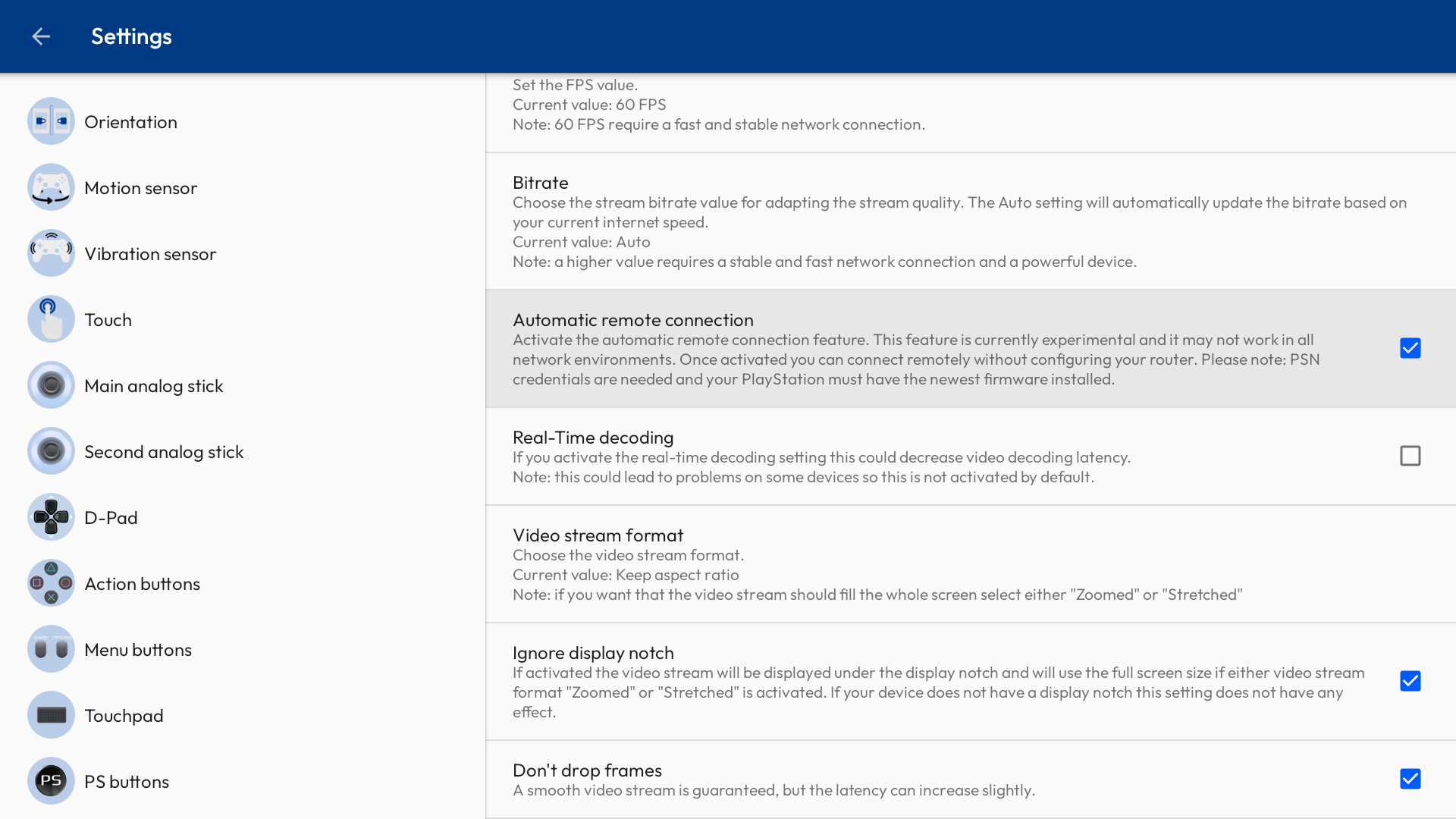
另请参阅:系统软件升级
使用 Moonlight + Sunshine 串流
Moonlight(之前名为 Limelight)是一款开源项目。通过 Moonlight,您可以将 PC 游戏从计算机传输到颈环上。Moonlight 对颈环的内存占用较低,非常适合进行低延迟和高画质的串流游戏。
Sunshine 是 Moonlight 的自托管串流服务,提供了低延迟和云游戏服务器等功能,并支持 AMD(超威/超微)、英特尔(Intel) 和英伟达(NVIDIA)的 GPU 进行硬件解码,同时也支持软件解码。Sunshine 提供了 web 用户界面,允许您通过浏览器访问并配置。
配置 Moonlight 和 Sunshine
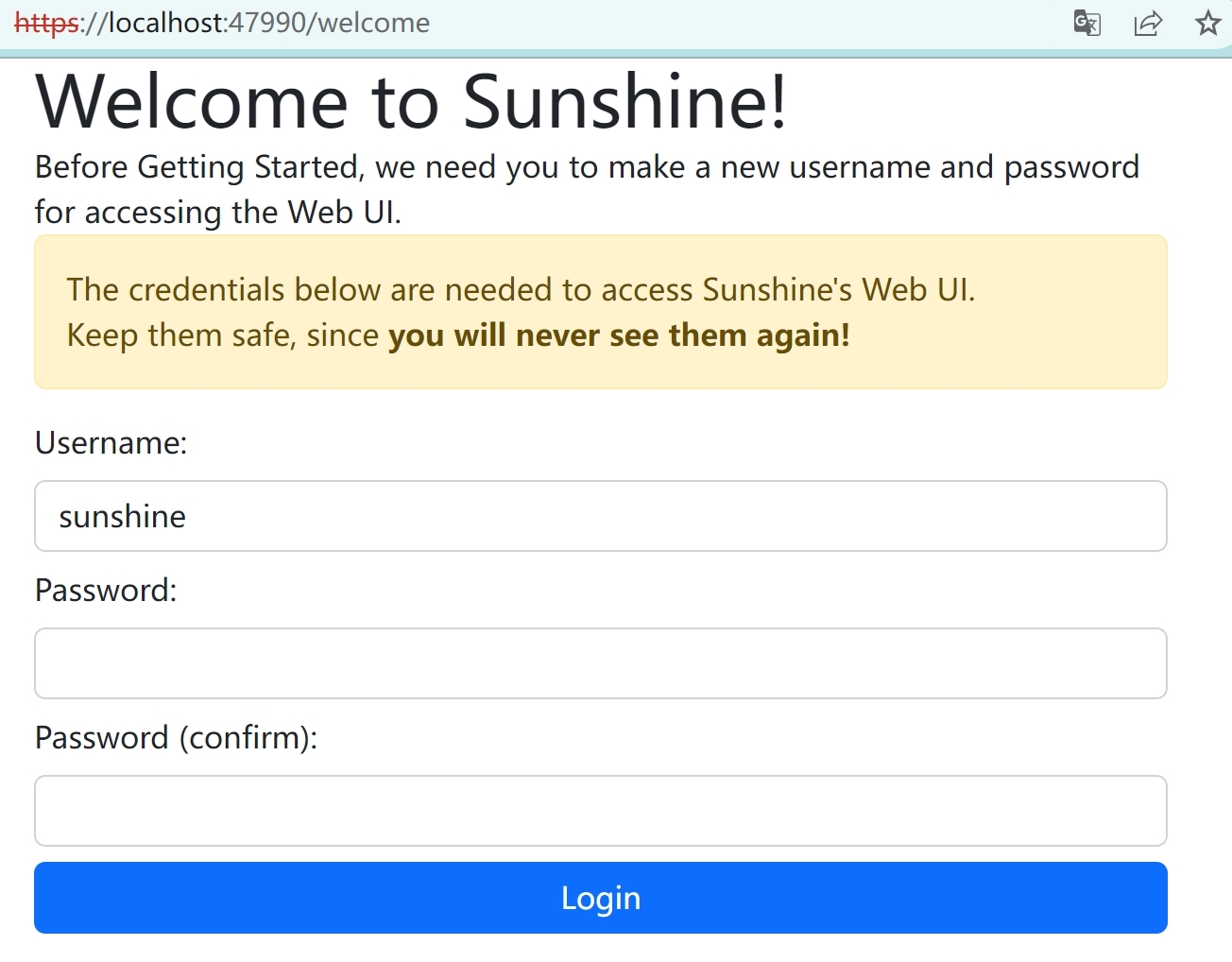
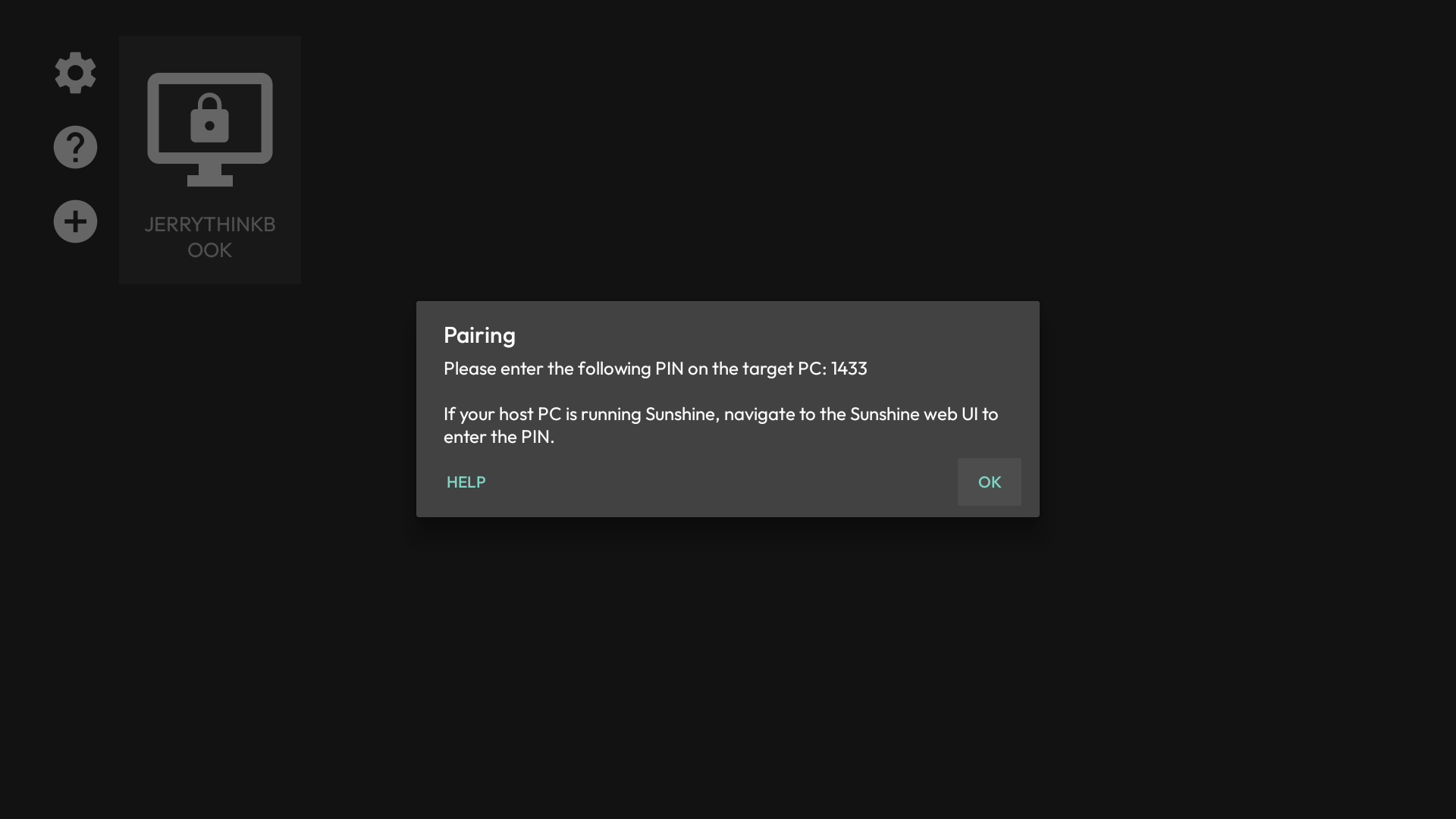
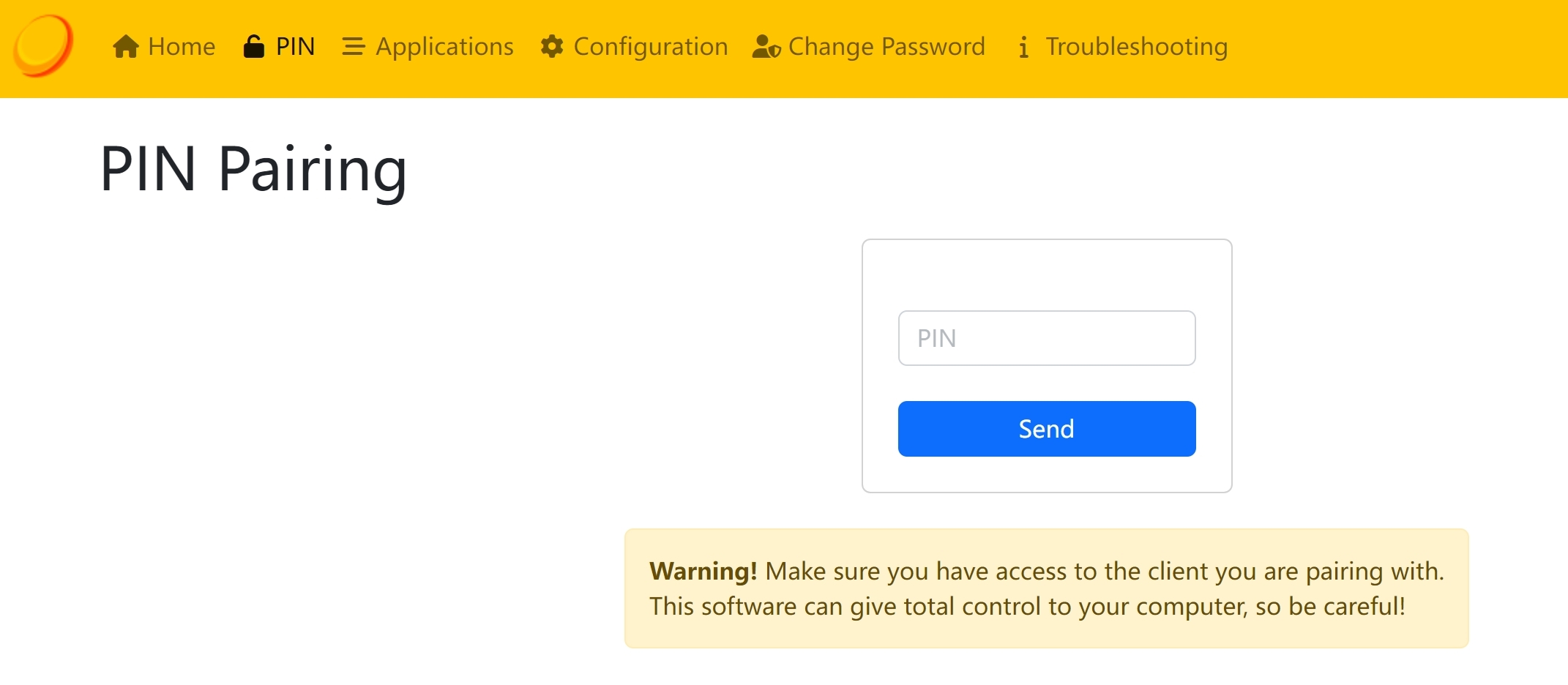
更多 Sunshine 的使用方法,请参考 Sunshine 的 官方文档。
极小概率下,计算机的 localhost:47990 被其他进程占用,导致无法访问 Sunshine web 用户界面。在 Windows 计算机上,您可以通过以下步骤排查:
 结束占用端口的进程。
结束占用端口的进程。